MAC怎么取消电脑休眠?苹果mac休眠时间设置方法
MAC怎么取消电脑休眠?苹果mac休眠时间设置方法很多朋友不太清楚MAC怎么取消休眠?下面小编给大家带来苹果mac休眠时间设置方法,需要的朋友可以参考下... 17-03-30
mac怎么取消休眠时间,一般电脑都有是一个休眠的时候,为什么休眠呢,是为了避免我们电脑不用的时候浪费我们的电,那我们怎么调节自动休眠的时间呢
苹果mac休眠时间设置方法
首先打开我们的苹果电脑来到他的主页面上来
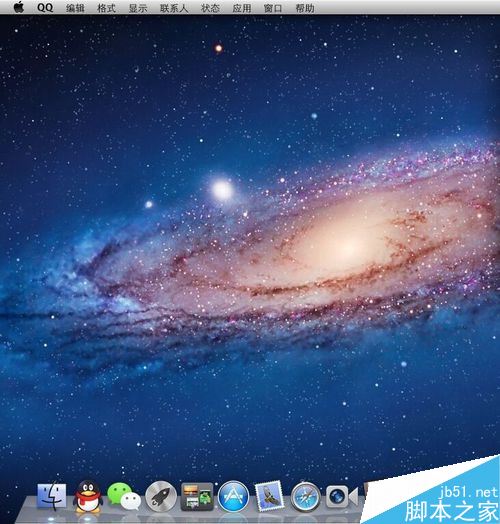
点击左上角的苹果的标志的按钮

点击苹果按钮之后,我们点击之后出现的下拉的选项里面的系统偏好设置
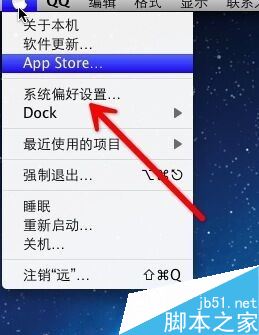
打开之后里面有好多的选项,我们找到中间位置的节能器
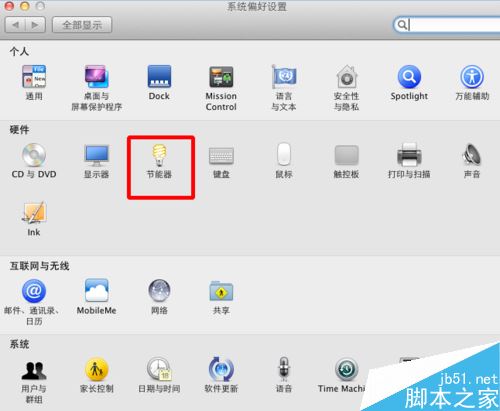
我们来到节能器的页面,上边是灰色的不让我们设置,点击左上角的点击解锁进行修改
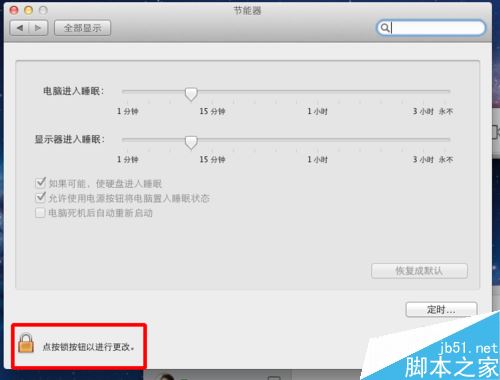
跳出一个页面,提示我们输入密码,只有输入密码之后我们才能做修改,点击输入密码,点击解锁的按钮
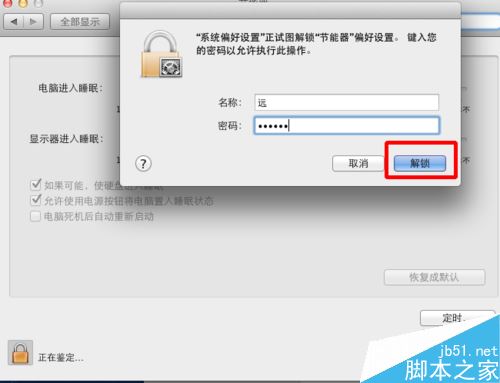
我们把电脑休眠时间设置成永不,意思就是永远不做休眠的操作
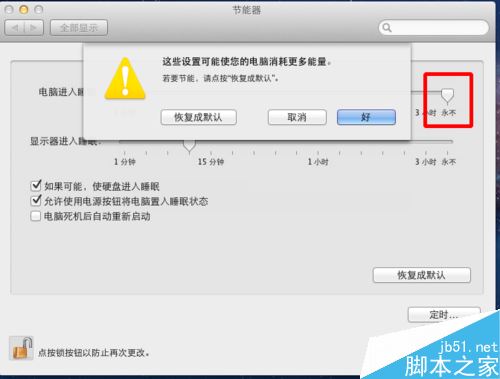
提示我们这样做会消耗更多的能量,我们点击好即可,以后电脑就不会休眠了,做过这个设置之后。
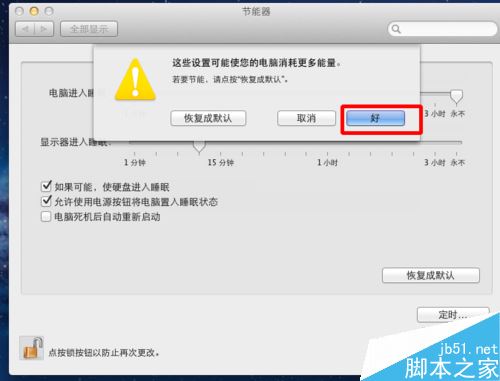
相关文章:
-
Mac自带FTP工具怎么用?Mac FTP工具使用教程很多朋友不清楚Mac自带FTP工具怎么用?下面小编给大家带来Mac FTP工具使用教程,需要的朋友可以参考下... 17-0…
-
苹果Mac怎么下载安装迅雷?Mac下载安装迅雷教程很多朋友不清楚苹果Mac怎么下载安装迅雷?下面小编给大家带来Mac下载安装迅雷教程,需要的朋友可以参考下... 17-03-30…
-
Mac怎么修改复制黏贴快捷键?Mac修改复制黏贴快捷键的方法很多朋友不清楚Mac怎么修改复制黏贴快捷键?下面小编给大家带来Mac修改复制黏贴快捷键的方法,需要的朋友可以参考下..…
-
-
-
苹果Mac快速显示桌面快捷键及手势介绍很多朋友不太清楚苹果Mac怎么快速显示桌面?通过快捷键或者手势,下面小编给大家带来苹果Mac快速显示桌面快捷键及手势介绍,需要的朋友可以参考…
版权声明:本文内容由互联网用户贡献,该文观点仅代表作者本人。本站仅提供信息存储服务,不拥有所有权,不承担相关法律责任。
如发现本站有涉嫌抄袭侵权/违法违规的内容, 请发送邮件至 2386932994@qq.com 举报,一经查实将立刻删除。
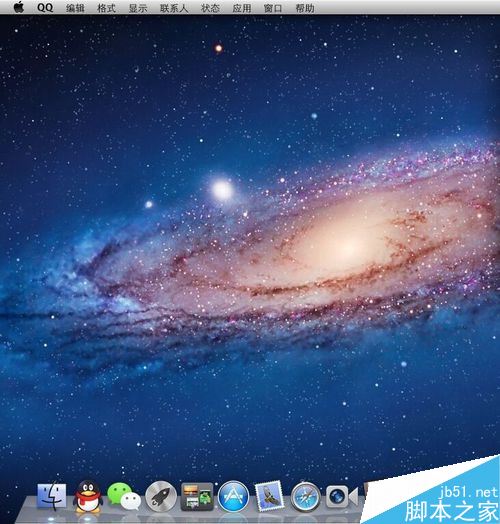

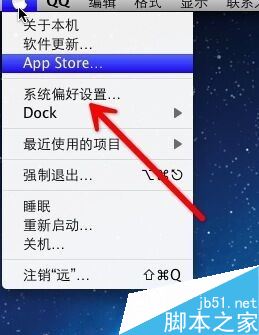
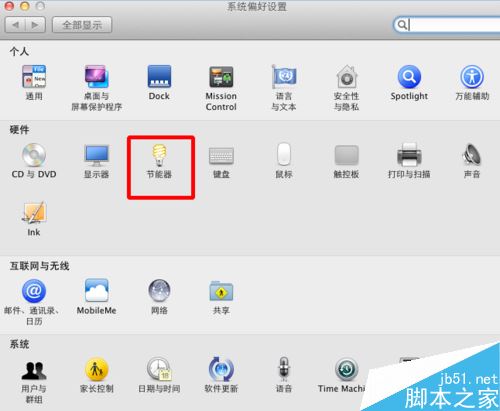
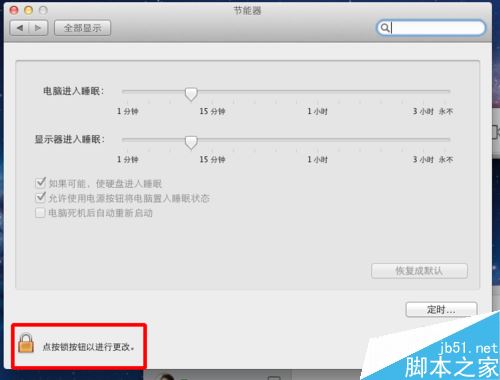
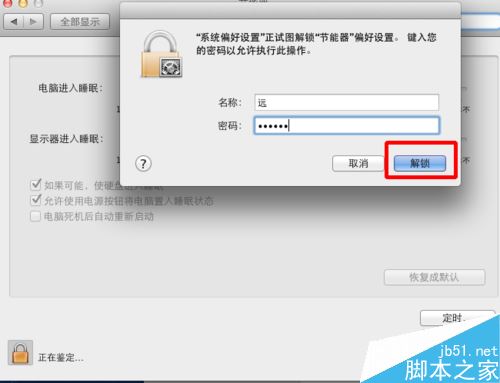
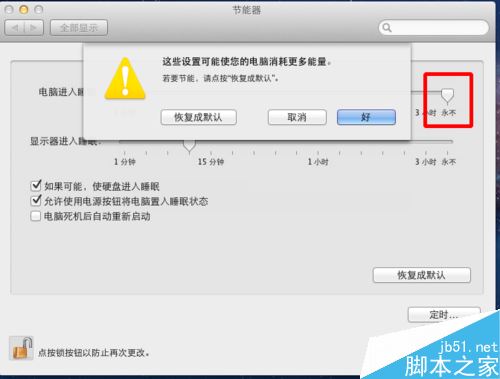
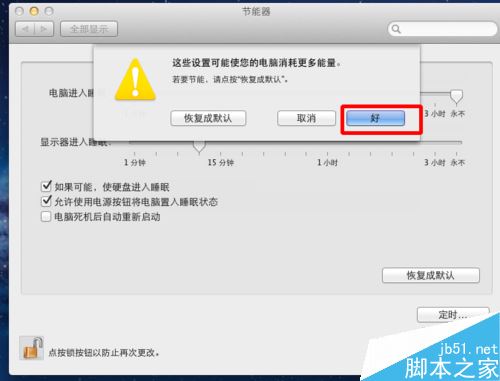

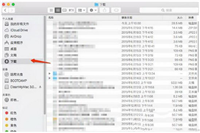
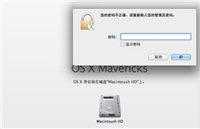
发表评论